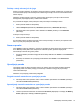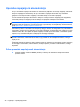HP - Linux Laptop User Guide
Nastavitev glasnosti
Glede na model računalnika lahko glasnost zvoka nastavite tako, da uporabite:
● gumbe za glasnost,
●
bližnjične tipke za glasnost ali
●
tipke za glasnost.
OPOZORILO! Preden si nadenete slušalke, ušesne slušalke ali slušalke z mikrofonom, nastavite
glasnost, da zmanjšate tveganje poškodb. Za več informacij o varnosti glejte poglavje Upravna,
varnostna in okoljska obvestila.
OPOMBA: Glasnost lahko nastavite tudi prek operacijskega sistema in nekaterih programov.
OPOMBA: Če želite informacije o tem, kakšni kontrolniki za glasnost so v vašem računalniku, glejte
Spoznavanje računalnika na strani 3 in Tipkovnica in kazalne naprave na strani 23.
Preverjanje zvočnih funkcij
Če želite preveriti sistemski zvok v računalniku, naredite naslednje:
1. Izberite Computer (Računalnik) > Control Center (Nadzorno središče).
2. V levem podoknu kliknite Hardware (Strojna oprema), nato pa v desnem podoknu kliknite
Sound (Zvok).
3. Kliknite zavihek Sound Effects (Zvočni učinki) in preizkusite posamezne zvoke, tako da v
razdelku Choose an alert sound (Izberi zvok za opozorilo) izberete poljubno možnost zvoka.
Če želite preveriti funkcije za snemanje v računalniku, naredite naslednje:
1. Izberite Computer (Računalnik) > Control Center (Nadzorno središče).
2. V levem podoknu kliknite Hardware (Strojna oprema), nato pa v desnem podoknu kliknite
Sound (Zvok).
3. Kliknite zavihek Input (Vhod) in na spustnem seznamu ob možnosti Connector (Priključek)
izberite Microphone (Mikrofon) ali Line-in (Vhodni).
4. Glasnost zvoka prilagodite tako, da drsnik Input volume (Glasnost zvoka) pomaknete v želeni
položaj.
OPOMBA: Za čim boljše rezultate snemanja govorite neposredno v mikrofon in med snemanjem
poskrbite, da v ozadju ni hrupa.
Če želite potrditi ali spremeniti zvočne nastavitve v računalniku, v območju za obvestila na skrajni
desni strani opravilne vrstice z desno tipko miške kliknite ikono Sound (Zvok).
Uporaba zvočnih funkcij 31